
Twój iPhone lub iPad domyślnie automatycznie tworzy kopie zapasowe na koncie iCloud, ale możesz także tworzyć bardziej wszechstronne lokalne kopie zapasowe z iTunes. Apple oferuje tylko 5 GB miejsca w iCloud za darmo, więc może być konieczne zarządzanie kopiami zapasowymi iCloud.
Wiele aplikacji automatycznie „tworzy kopię zapasową” danych w odpowiedniej usłudze. Na przykład, gdy używasz Gmaila, Twoje e-maile są przechowywane na serwerach Google razem z Twoim kontem Google - nie musisz niczego tworzyć.
Kopie zapasowe iCloud
ZWIĄZANE Z: Nie, iCloud nie wspiera ich wszystkich: jak zarządzać zdjęciami na iPhonie lub iPadzie
Zakładając, że skonfigurujesz iCloud po skonfigurowaniu urządzenia automatycznie utworzy kopię zapasową w pamięci masowej iCloud online. Ten proces tworzenia kopii zapasowej ma miejsce, gdy urządzenie jest podłączone, zablokowane i połączone z Wi-Fi. Gdy skonfigurujesz urządzenie, będziesz mógł przywrócić kopię zapasową z konta iCloud. Zwróć na to uwagę iCloud nie tworzy kopii zapasowych wszystkich zdjęć i filmów , więc musisz ręcznie wykonać ich kopię zapasową.
Aby sprawdzić, czy iCloud jest skonfigurowany, otwórz aplikację Ustawienia i dotknij iCloud. Zobaczysz konto, na którym tworzy kopię zapasową urządzenia. Jeśli jeszcze nie skonfigurowałeś iCloud, możesz to zrobić na tym ekranie.
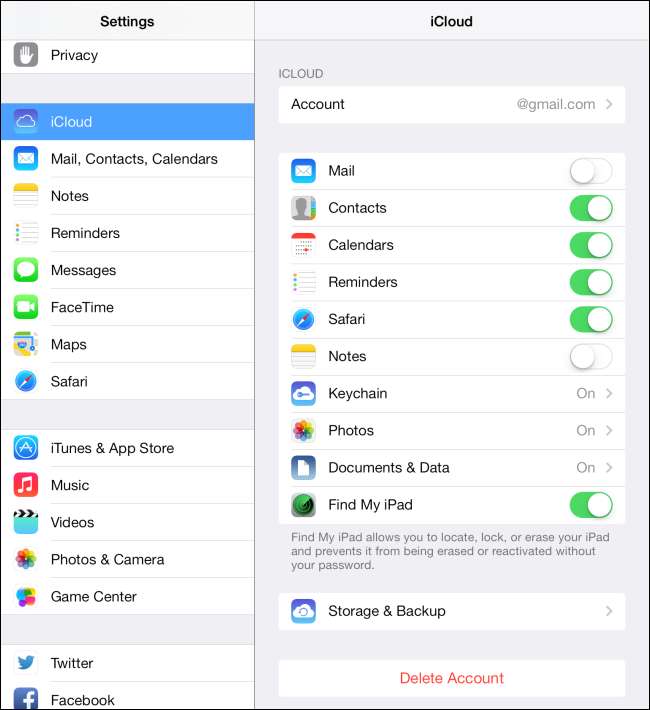
ZWIĄZANE Z: Co robi iCloud i jak uzyskać do niego dostęp z systemu Windows
Stuknij opcję Pamięć masowa i kopia zapasowa u dołu okienka iCloud, aby zobaczyć więcej informacji o procesie tworzenia kopii zapasowej. Na tym ekranie możesz zobaczyć, ile masz miejsca w iCloud - to domyślnie 5 GB wolnego miejsca. Przełącznik iCloud Backup pozwala wybrać, czy urządzenie ma tworzyć kopie zapasowe w iCloud.
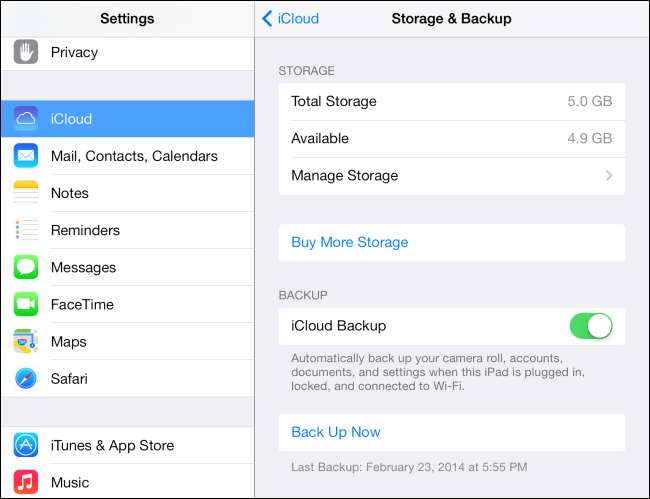
Aby wyświetlić miejsce używane na kopie zapasowe, dotknij Zarządzaj pamięcią. Jeśli masz wiele urządzeń, zobaczysz listę urządzeń i ilość miejsca w iCloud używaną przez ich kopie zapasowe. Zwykle nie musisz się zbytnio martwić o kopie zapasowe w iCloud, ale możesz chcieć wyczyścić pamięć, jeśli kończy Ci się miejsce.
Stuknij urządzenie, aby wyświetlić bardziej szczegółowe informacje o najnowszej kopii zapasowej. Możesz dokładnie sprawdzić, które aplikacje zajmują najwięcej miejsca. Aby zwolnić miejsce, możesz wyłączyć tworzenie kopii zapasowych jednej z aplikacji. Gdy iCloud ponownie utworzy kopię zapasową, nie utworzy kopii zapasowej żadnych wyłączonych tutaj aplikacji, oszczędzając miejsce. Możesz również usunąć najnowszą kopię zapasową, dotykając Usuń kopię zapasową.
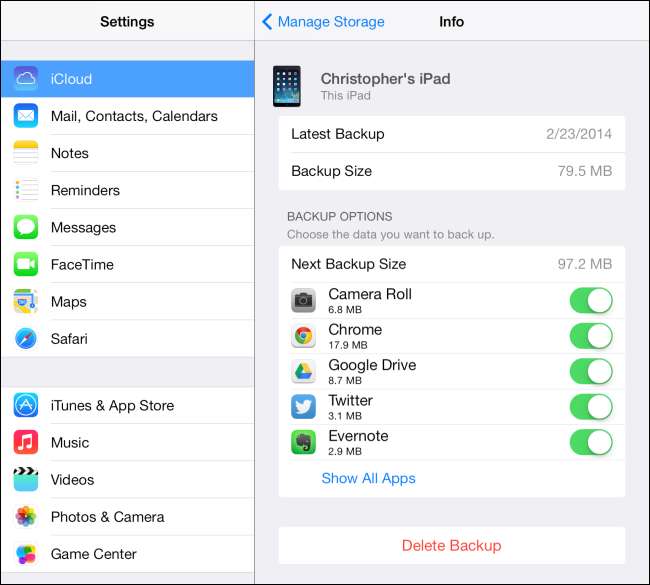
Kopie zapasowe iTunes
Możesz utworzyć kopię zapasową w iTunes, podłączając iPhone'a, iPada lub iPoda Touch do komputera za pomocą dołączonego kabla USB. Odblokuj urządzenie, otwórz iTunes i wybierz urządzenie. Zobaczysz sekcję Kopia zapasowa, w której możesz kontrolować sposób tworzenia kopii zapasowych na urządzeniu i ręcznie tworzyć kopie zapasowe.
Domyślnie Twoje urządzenie automatycznie tworzy kopię zapasową w iCloud - oczywiście zakładając, że skonfigurujesz iCloud. Zamiast tego możesz ustawić automatyczne tworzenie kopii zapasowej urządzenia na komputerze i wybrać, czy te lokalne kopie zapasowe mają być szyfrowane hasłem. Jeśli chcesz utworzyć jednorazową kopię zapasową na komputerze, kliknij przycisk Utwórz kopię zapasową teraz.
Pamiętaj, że kopie zapasowe iTunes różnią się od kopii zapasowych iCloud. Podczas tworzenia kopii zapasowej przez iTunes otrzymasz pełną kopię wszystkich danych z urządzenia, dzięki czemu będziesz mógł później przywrócić urządzenie do tego samego stanu. Dzięki iCloud tylko „najważniejsze dane” z Twojego urządzenia zostaną zarchiwizowane na koncie iCloud. Na przykład kopie zapasowe iCloud nie zawierają pełnej kopii muzyki i wideo z Twojego urządzenia - ale kopie zapasowe iTunes już tak. Pozwala to zaoszczędzić ograniczoną przestrzeń iCloud i uniknąć konieczności przesyłania i pobierania ogromnych ilości danych.
ZWIĄZANE Z: Jak nigdy nie używać iTunes na telefonie iPhone, iPadzie lub iPodzie Touch
Dla większości ludzi kopie zapasowe iCloud będą wystarczająco dobre. Nie potrzebujesz iTunes . Ale jeśli naprawdę chcesz mieć pełną kopię zapasową, możesz ją utworzyć z poziomu iTunes. Aby później przywrócić tę kopię zapasową, wystarczy podłączyć urządzenie do komputera i użyć przycisku Przywróć kopię zapasową.

Aplikacje synchronizowane z usługami online
Wiele aplikacji jest połączonych z usługą online, więc oddzielne kopie zapasowe nie są konieczne. Na przykład, kiedy tworzysz notatki w Evernote, są one zapisywane na Twoim koncie Evernote online, dzięki czemu masz do nich dostęp z innych urządzeń. Nie potrzebujesz kopii zapasowej swoich notatek Evernote w iCloud lub iTunes - jeśli otrzymasz nowe urządzenie, możesz po prostu zalogować się do aplikacji Evernote na to samo konto, a wszystkie notatki będą gotowe. iCloud może nadal tworzyć kopie zapasowe niektórych danych używanych przez te aplikacje - może to pomóc zapewnić zachowanie ustawień specyficznych dla tej aplikacji lokalnej - ale Twoje ważne dane prawdopodobnie zostaną zsynchronizowane z kontem online.
Jeśli jesteś przeciętnym użytkownikiem iPhone'a lub iPada, nie powinieneś martwić się zbytnio o kopie zapasowe. Po prostu zaloguj się na konto iCloud i pozwól urządzeniu zająć się tym za Ciebie. Nie musisz już ręcznie tworzyć kopii zapasowych za pomocą iTunes. Jeśli kończy Ci się miejsce i nie chcesz płacić Apple za więcej miejsca na dane w iCloud, możesz zarządzać swoimi kopiami zapasowymi.
Źródło zdjęcia: Ryan Tir na Flickr







